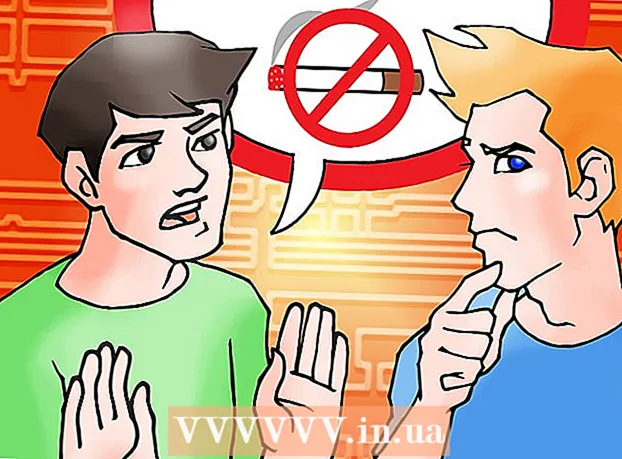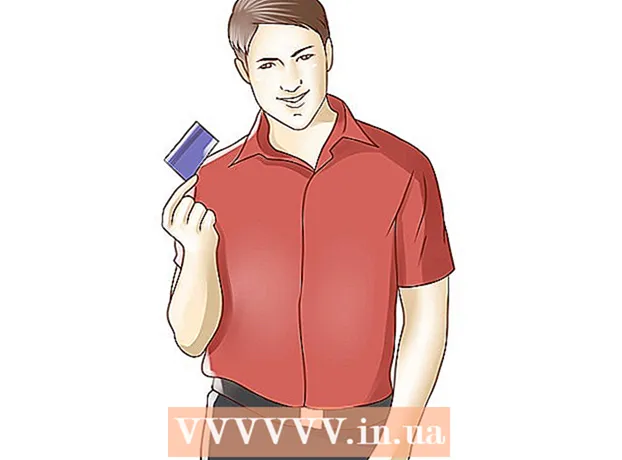著者:
Virginia Floyd
作成日:
6 Aug. 2021
更新日:
1 J 2024

コンテンツ
この記事では、Googleスプレッドシートの空白行を削除する3つの方法を学習します。空白行は、フィルターを使用するか、すべての空白行とセルを削除するカスタムアドオンを使用して、個別に削除できます。
ステップ
方法1/3:行を個別に削除する
 1 ブラウザを開き、次のアドレスに移動します。 https://sheets.google.com。 Googleに自動的にログインすると、アカウントに関連付けられているドキュメントのリストが表示されます。
1 ブラウザを開き、次のアドレスに移動します。 https://sheets.google.com。 Googleに自動的にログインすると、アカウントに関連付けられているドキュメントのリストが表示されます。 - まだサインインしていない場合は、Googleにサインインします。
 2 Googleスプレッドシートでドキュメントをクリックします。
2 Googleスプレッドシートでドキュメントをクリックします。 3 マウスの右ボタンで行番号をクリックします。 行は、左側の灰色の列に番号が付けられています。
3 マウスの右ボタンで行番号をクリックします。 行は、左側の灰色の列に番号が付けられています。  4 クリック 行を削除.
4 クリック 行を削除.
方法2/3:フィルターの使用
 1 ブラウザを開き、次のアドレスに移動します。 https://sheets.google.com。 Googleに自動的にログインすると、アカウントに関連付けられているドキュメントのリストが表示されます。
1 ブラウザを開き、次のアドレスに移動します。 https://sheets.google.com。 Googleに自動的にログインすると、アカウントに関連付けられているドキュメントのリストが表示されます。  2 Googleスプレッドシートでドキュメントをクリックします。
2 Googleスプレッドシートでドキュメントをクリックします。 3 カーソルをクリックしてドキュメント上にドラッグし、すべてのデータを選択します。
3 カーソルをクリックしてドキュメント上にドラッグし、すべてのデータを選択します。 4 タブに移動します データ. ウィンドウ上部のメニューバーにあります。
4 タブに移動します データ. ウィンドウ上部のメニューバーにあります。  5 プレス フィルタを作成する.
5 プレス フィルタを作成する. 6 左上のセルにある緑色の三角形のアイコンをクリックします。
6 左上のセルにある緑色の三角形のアイコンをクリックします。 7 プレス ソートA→Z空のセルをすべて下に移動します。
7 プレス ソートA→Z空のセルをすべて下に移動します。
方法3/3:アドオンの使用
 1 ブラウザを開き、次のアドレスに移動します。 https://sheets.google.com。 Googleに自動的にログインすると、アカウントに関連付けられているドキュメントのリストが表示されます。
1 ブラウザを開き、次のアドレスに移動します。 https://sheets.google.com。 Googleに自動的にログインすると、アカウントに関連付けられているドキュメントのリストが表示されます。  2 Googleスプレッドシートでドキュメントをクリックします。
2 Googleスプレッドシートでドキュメントをクリックします。 3 タブに移動します アドオン. ウィンドウ上部のメニューバーにあります。
3 タブに移動します アドオン. ウィンドウ上部のメニューバーにあります。  4 プレス アドオンをインストールする.
4 プレス アドオンをインストールする. 5入力 空白行を削除する 検索ボックスに移動し、をクリックします ↵入力
5入力 空白行を削除する 検索ボックスに移動し、をクリックします ↵入力 6 ボタンをクリックしてください +無料 アドオン名の右側。 このアドオンのアイコンには、消しゴムの画像があります。
6 ボタンをクリックしてください +無料 アドオン名の右側。 このアドオンのアイコンには、消しゴムの画像があります。  7 Googleアカウントをクリックします。 複数のアカウントをお持ちの場合は、アドオンをインストールする場所を選択するように求められます。
7 Googleアカウントをクリックします。 複数のアカウントをお持ちの場合は、アドオンをインストールする場所を選択するように求められます。  8 クリック 許可する.
8 クリック 許可する. 9 タブをもう一度クリックします アドオンメニューバーの上部にあります。
9 タブをもう一度クリックします アドオンメニューバーの上部にあります。 10 アドオンをクリックします 空白行(およびその他)を削除する.
10 アドオンをクリックします 空白行(およびその他)を削除する. 11 プレス 空白の行/列を削除する (空の行/列を削除します)。 その後、アドオンオプションが右側の列に表示されます。
11 プレス 空白の行/列を削除する (空の行/列を削除します)。 その後、アドオンオプションが右側の列に表示されます。  12 テーブルの左上隅にある空の灰色のセルをクリックして、テーブル全体を選択します。
12 テーブルの左上隅にある空の灰色のセルをクリックして、テーブル全体を選択します。- または、キーボードを押すだけです NS+NS.
 13 プレス 消去. このボタンはアドオンオプションの1つです。
13 プレス 消去. このボタンはアドオンオプションの1つです。